Battlerite ialah MOBA berasaskan aksi percuma (arena pertempuran dalam talian berbilang pemain). Permainan ini dibangunkan dan diterbitkan oleh Stunlock Studios. Begini cara bermain Battlerite di Linux.

Mendapatkan Battlerite bekerja pada Linux
Battlerite bukanlah permainan Linux, tetapi ia boleh dijalankan pada platform Linux terima kasih kepada Proton dan Steam Play. Walau bagaimanapun, anda mesti terlebih dahulu memasang aplikasi Steam untuk PC Linux anda.
Untuk memasang aplikasi Steam untuk Linux, buka tetingkap terminal. Anda boleh membuka tetingkap terminal pada desktop dengan menekan Ctrl + Alt + T pada papan kekunci. Atau dengan mencari "Terminal" dalam menu apl.
Setelah tetingkap terminal dibuka, pemasangan Steam sedia untuk dimulakan. Ikut arahan di bawah yang sepadan dengan OS Linux yang anda gunakan.
Ubuntu
Untuk mendapatkan Steam berfungsi pada Ubuntu, gunakan arahan apt install berikut .
sudo apt install steam
Debian
Untuk menggunakan Steam pada sistem Debian anda, mulakan dengan memuat turun pakej DEB klien Steam menggunakan alat muat turun wget .
wget https://steamcdn-a.akamaihd.net/client/installer/steam.deb
Setelah pakej Steam DEB selesai dimuat turun ke komputer anda, anda boleh memasangnya menggunakan arahan dpkg di bawah.
sudo dpkg -i steam.deb
Dengan pakej Steam DEB dipasang pada sistem Debian anda, gunakan perintah apt-get install -f di bawah untuk membetulkan sebarang isu pergantungan yang mungkin berlaku semasa proses pemasangan.
sudo apt-get install -f
Arch Linux
Untuk memasang Steam pada Arch Linux, anda mesti mendayakan repositori perisian "multilib". Dayakannya dengan membuka /etc/pacman.conffail dalam editor teks sebagai akar, mencari baris "multilib" dan mengalih keluar simbol #.
Simpan suntingan, tutup editor dan jalankan arahan pacman -Syy .
sudo pacman -Syy
Akhir sekali, pasang aplikasi Steam menggunakan arahan pacman -S .
sudo pacman -S wap
Fedora/OpenSUSE
Jika anda menggunakan Fedora Linux atau OpenSUSE Linux, anda akan dapat memasang Steam melalui repositori perisian yang disertakan dalam sistem pengendalian. Walau bagaimanapun, pertimbangkan untuk menyediakan Steam melalui Flatpak, kerana versi Flatpak cenderung berjalan dengan lebih baik.
Flatpak
Jika anda ingin menyediakan Steam sebagai Flatpak pada sistem anda, anda perlu menyediakan masa jalan Flatpak . Setelah masa jalan dikonfigurasikan, masukkan dua arahan di bawah untuk menyediakan aplikasi Steam pada komputer anda.
flatpak remote-add --if-not-exists flathub https://flathub.org/repo/flathub.flatpakrepo
flatpak pasang flathub com.valvesoftware.Steam
Setelah apl Steam dipasang, bukanya, log masuk ke akaun anda dan ikuti arahan langkah demi langkah di bawah untuk membolehkan Battlerite berfungsi di Linux.
Langkah 1: Buka menu "Stim" di dalam aplikasi Steam, dan pilih butang "Tetapan". Kemudian, klik pada bahagian “Steam Play” untuk mengakses tetapan Proton Steam.
Apabila berada di dalam kawasan "Main Steam", tandai "Dayakan Steam Play untuk tajuk yang disokong" dan "Dayakan Steam Play untuk semua tajuk lain."
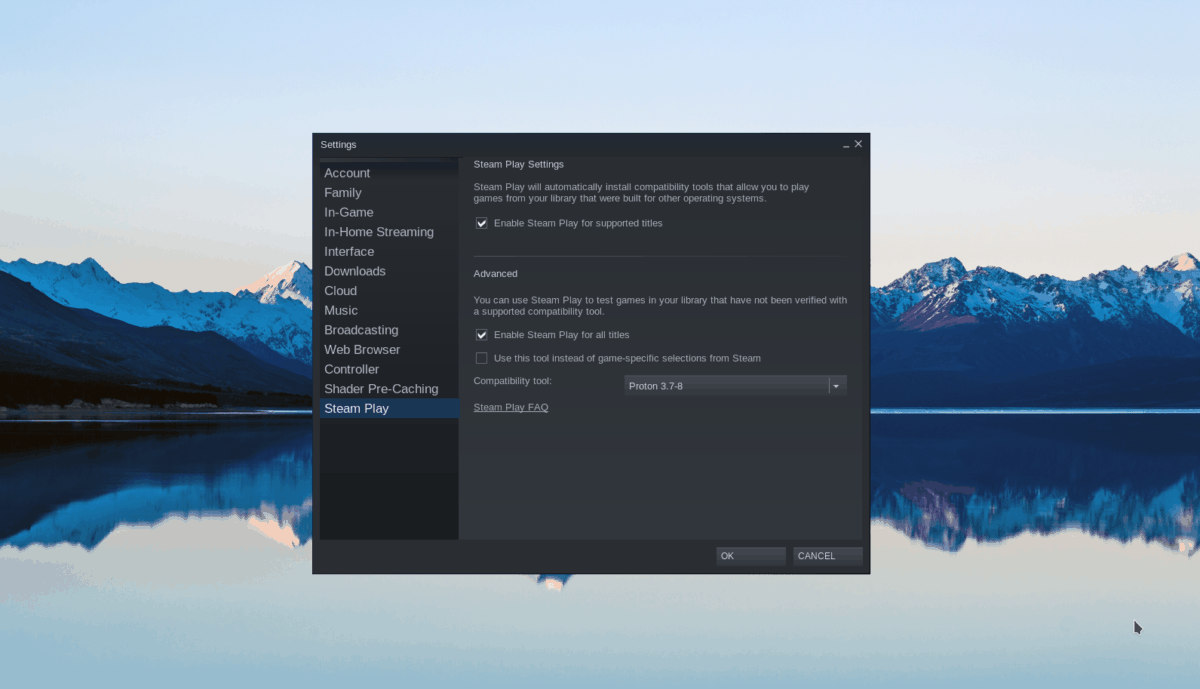
Langkah 2: Cari butang "Kedai" di dalam aplikasi Steam dan klik padanya dengan tetikus. Kemudian, pilih kotak carian, dan taip "Battlerite." Akhir sekali, klik pada "Battlerite" dalam hasil carian untuk mengakses halaman etalase Steam permainan.
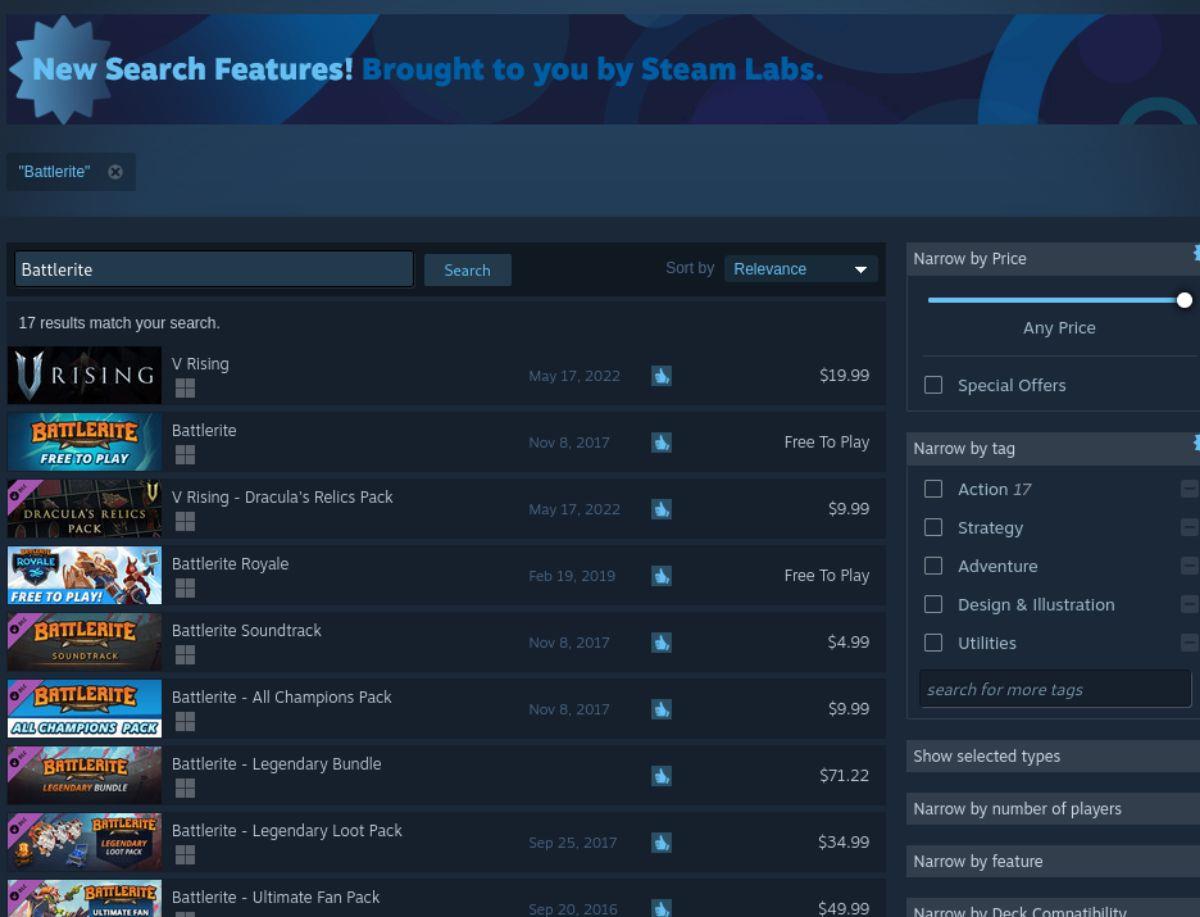
Langkah 3: Pada halaman etalase Battlerite Steam, tatal ke bawah dan cari butang "Main Permainan" hijau. Klik pada butang "Main Permainan".
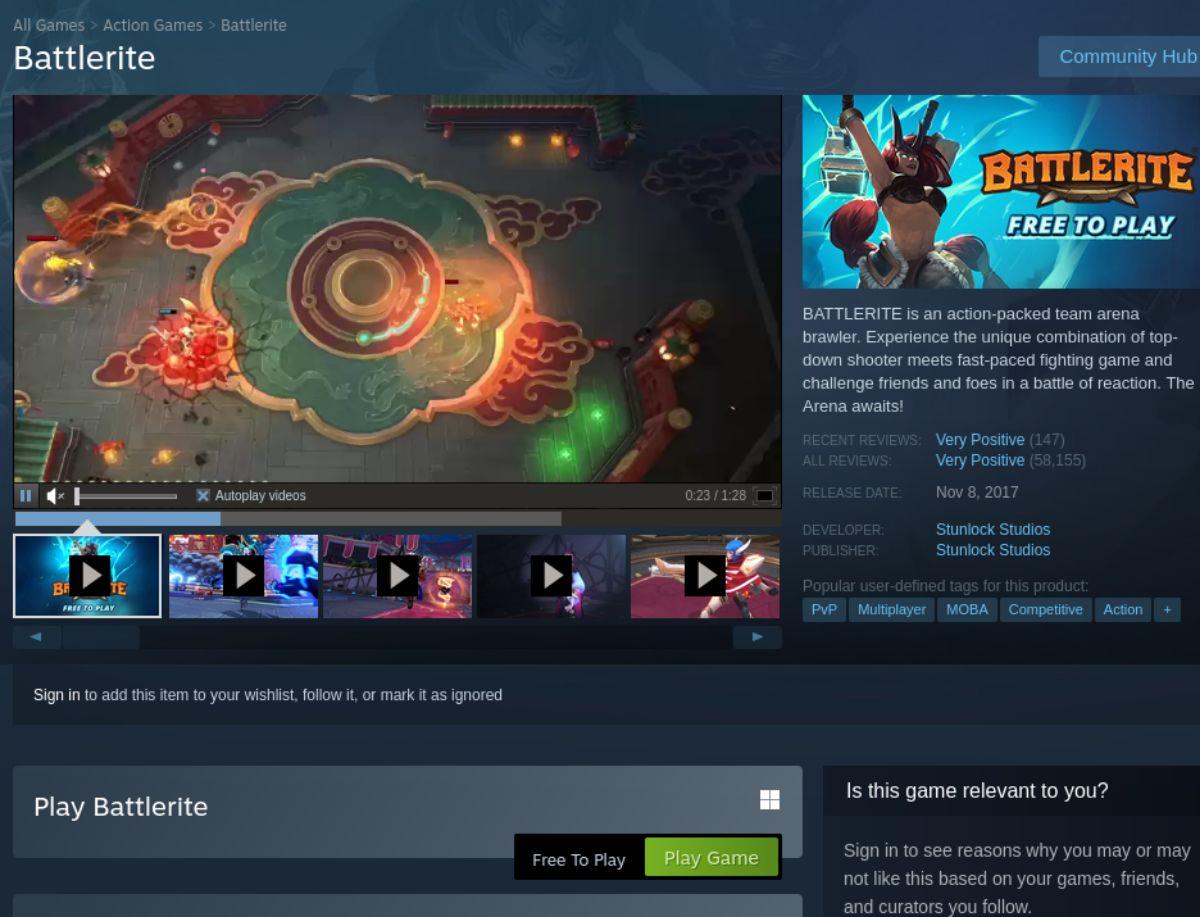
Apabila anda memilih butang "Main Permainan", butang "Pasang - Battlerite" akan muncul. Cari butang "Seterusnya", dan pilihnya untuk memasang permainan ke direktori rumah anda. Pastikan anda menyemak kotak "Buat pintasan desktop" jika anda ingin membuat pintasan untuk permainan pada desktop Linux anda.
Langkah 4: Selepas memasang Battlerite pada PC Linux anda, pilih butang "Perpustakaan" di dalam aplikasi Steam menggunakan tetikus. Sekali di dalam perpustakaan permainan Steam anda, cari "Battlerite" dan klik kanan padanya.
Dalam menu klik kanan, pilih pilihan "Properties".
Langkah 5: Di dalam kawasan "Properties" Battlerite, cari kotak teks "PILIHAN PELANCARAN". Kemudian, tampal kod berikut ke dalamnya. Kod ini penting dan mesti dimasukkan untuk menjalankan permainan.
PROTON_NO_FSYNC=1 PROTON_NO_ESYNC=1 %command%
Langkah 6: Selepas menambah pilihan pelancaran tersuai pada Battlerite, cari bahagian "KESESUAIAN" dalam kawasan "Properties" dan klik padanya dengan tetikus. Kemudian, tandai kotak "Paksa menggunakan alat keserasian Steam Play tertentu".
Selepas menyemak kotak "Paksa penggunaan alat keserasian Steam Play tertentu", tetapkan versi Proton kepada 6.3.8.
Langkah 7: Sebaik sahaja anda telah menetapkan Battlerite untuk menggunakan Proton 6.3.8, ia sepatutnya sedia untuk dimainkan. Cari butang "MAIN" hijau untuk memulakan permainan pada komputer anda.

Penyelesaian masalah
Battlerite diketahui mempunyai masalah pada Linux, walaupun dengan Proton. Jika anda telah mengikuti langkah-langkah dalam panduan ini untuk memastikan permainan berfungsi tetapi tidak dapat memainkannya, lihat halaman Battlerite ProtonDB untuk mendapatkan bantuan.


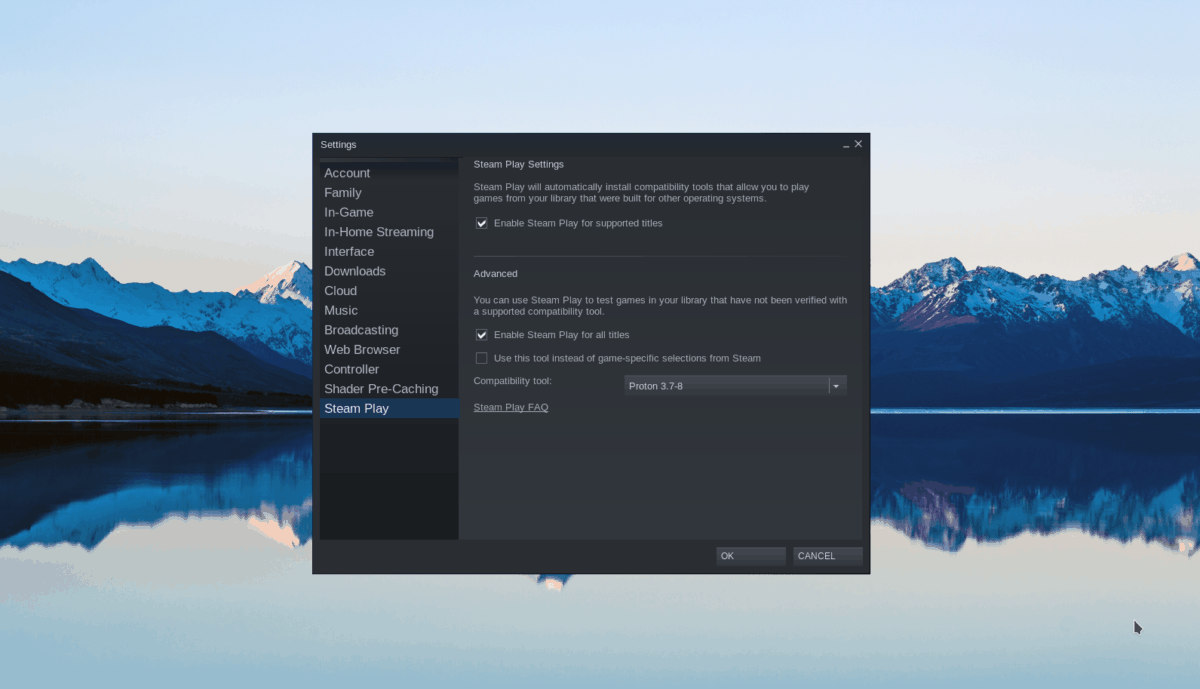
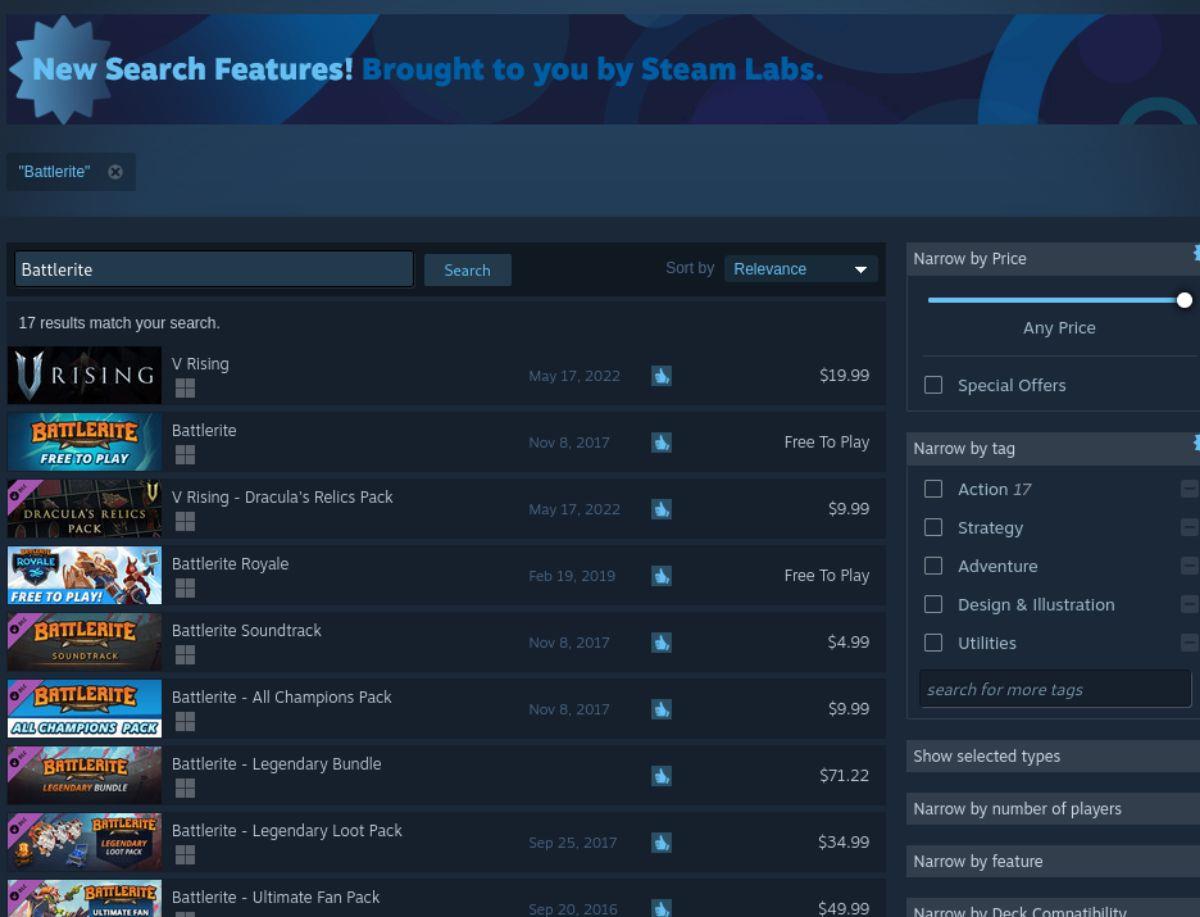
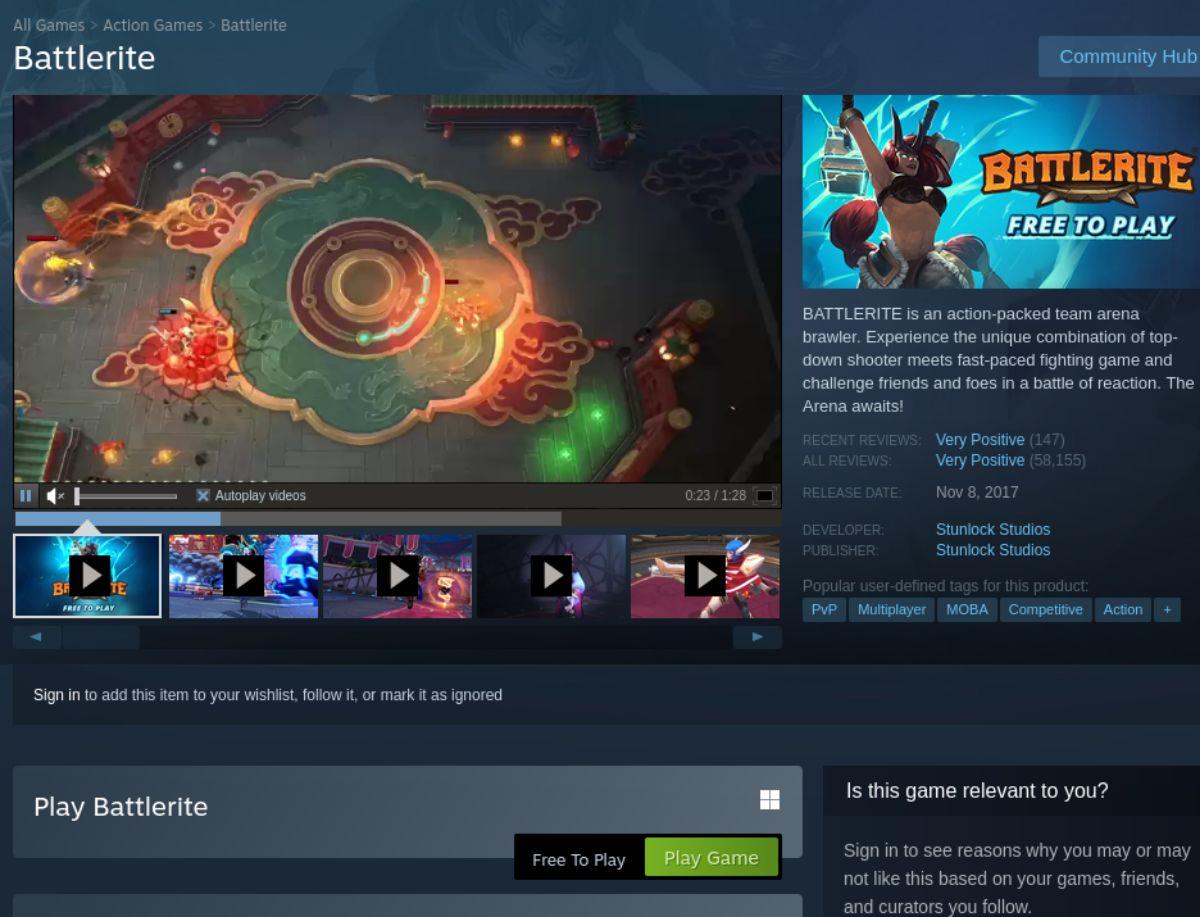



![Muat turun FlightGear Flight Simulator Secara Percuma [Selamat mencuba] Muat turun FlightGear Flight Simulator Secara Percuma [Selamat mencuba]](https://tips.webtech360.com/resources8/r252/image-7634-0829093738400.jpg)




